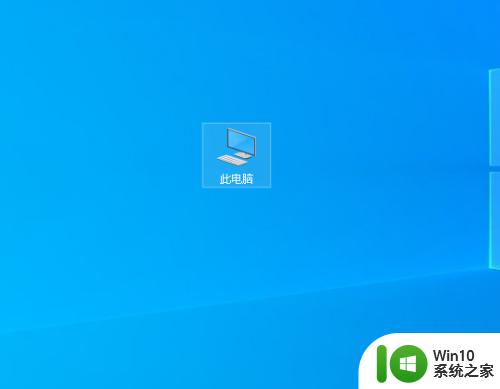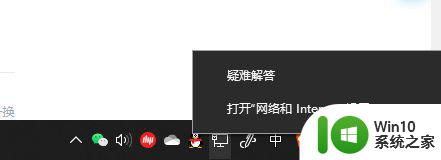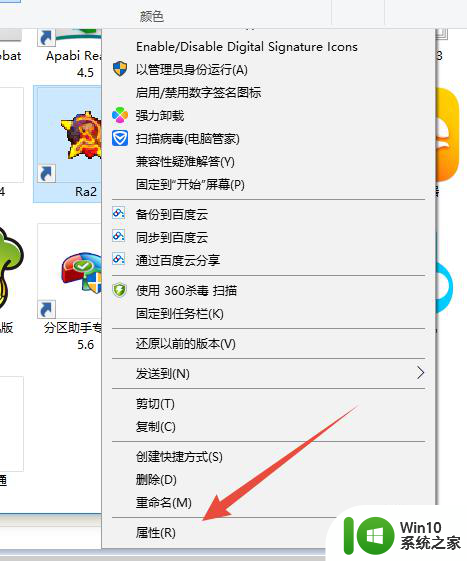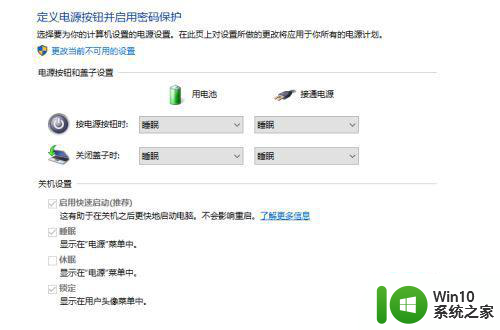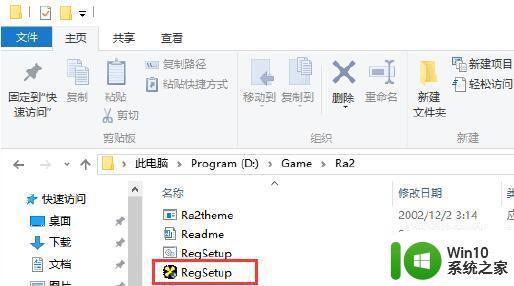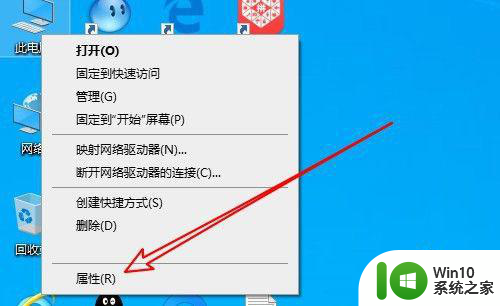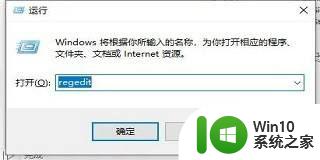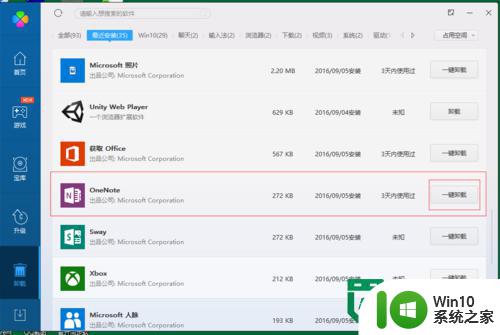win10电脑无法打开cs1.6解决方法 win10打不开cs1.6黑屏怎么办
win10电脑无法打开cs1.6解决方法,近年来随着电脑技术的不断发展,很多人都选择在自己的电脑上安装游戏来消遣娱乐,有时候我们会遇到一些问题,比如在Win10系统下无法打开传统游戏《反恐精英1.6》(简称CS1.6),甚至出现黑屏现象。面对这样的困扰,我们应该如何解决呢?接下来本文将为大家介绍一些解决方法,让我们能够顺利畅玩CS1.6。
具体方法:
1、首先右键点击cs运行图标,选择属性打开。
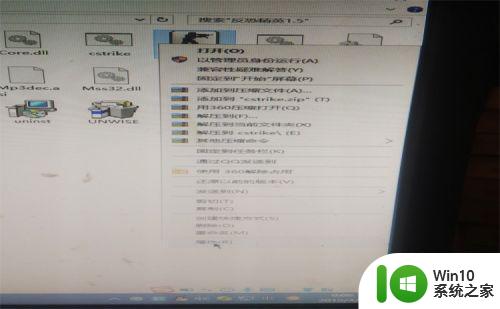
2、在弹出的属性框,选择兼容性栏并运行兼容性疑难解答。
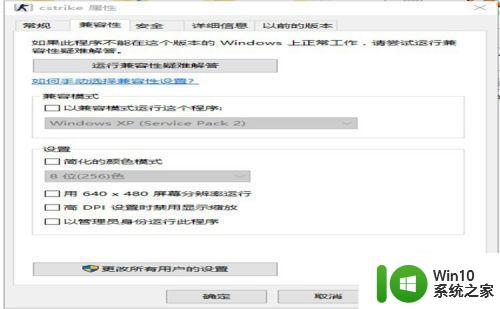
3、耐心的等待,在之后弹出的选项框选择尝试建议的设置。
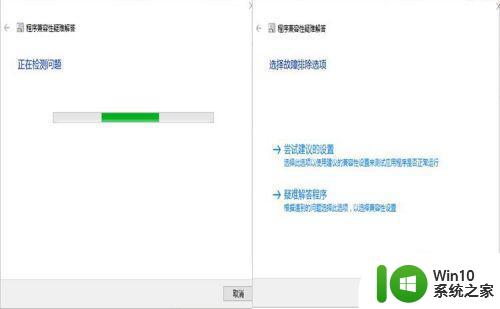
4、在随后弹出的选项框,点击测试程序。然后等待程序运行并查看程序是否正常运行。
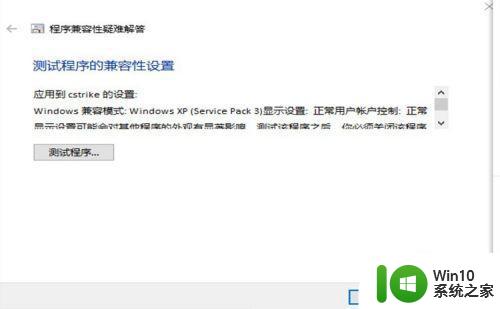
5、测试后如果程序能正常运行,在随后的选项框选择是,为此程序保存这些设置。
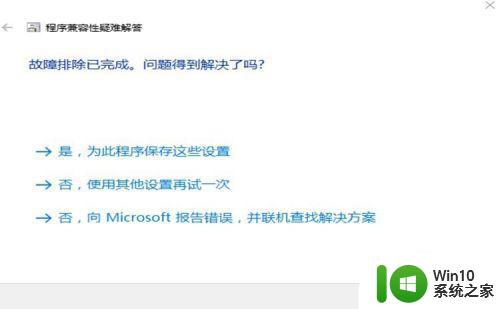
6、如果还是存在兼容性问题,在随后弹出的选项框选择,否,使用其他设置再试一次。随后Windows会弹出一系列问题,如实选择并重复上述步骤再测试一次。
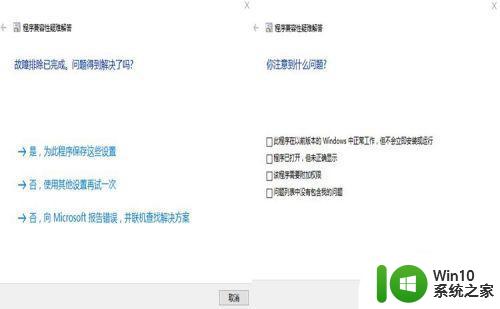
7、如果还是不能解决,建议卸载并重新安装其他可用版本。
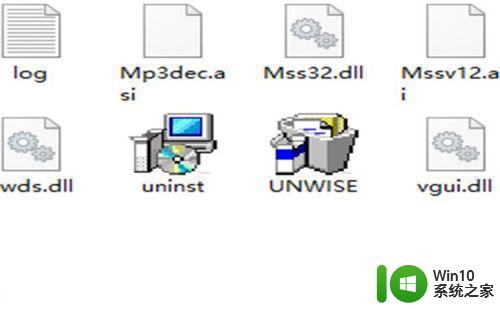
以上就是解决win10电脑无法打开cs1.6的方法,如果你遇到了这种情况,可以按照以上步骤进行解决,希望这些方法能够对你有所帮助。